
发布时间:2022-09-16 09: 13: 06
品牌型号:华硕台式电脑
系统: windows 10 正式版
软件版本:Goldwave 6.47
goldwave是一款操作非常简单的音频处理软件,很多小伙伴都选择使用goldwave来剪辑音频,那大家知道goldwave剪辑怎么剪吗?goldwave可以剪辑视频吗?下面一起来了解一下吧。
其实音频剪辑的内容是非常多,主要是提取素材,拼接素材和效果制作三个方面。很多刚使用goldwave的小伙伴习惯性的会在原素材中删除不需要素材,再往音频中添加其他素材,但其实这种剪辑方式有很大的问题。
正常情况下我们的音频素材不是单声道就是双声道的音频文件,把素材拼合后很容易出现错乱,或者对之前的操作不满意的情况,所有的工作又要退回去,无疑会浪费很多时间而且限制会很多。今天给大家分享一种更高效,灵活的剪辑方法-多轨剪辑法。
步骤一、需要新建一个多音轨文件(为方便讲解这里叫它D文件),这个也是这种方法区别于一般剪辑的核心,点击文件菜单下的[新],设置频道数为4个、6个或者8个。
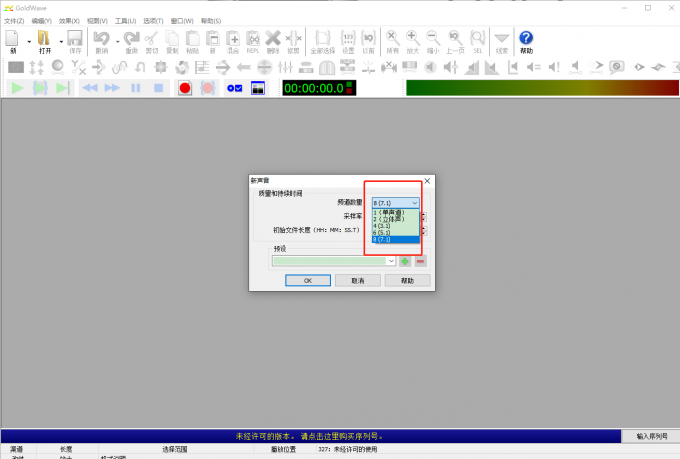
步骤二、打开音频素材,点击文件菜单下的[打开],找到目标文件并双击打开,如果需要用到的素材是在同一个文件夹里,可以直接框选,goldwave可以直接打开多个文件。
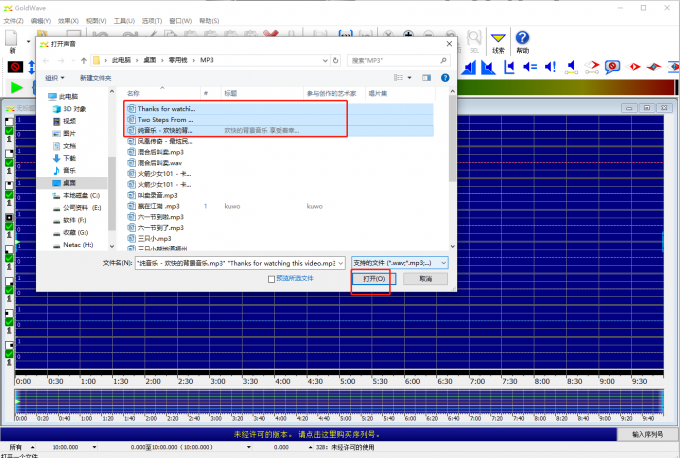
步骤三、从素材中选取需要留下的部分。比如现在有三个立体声素材,分别叫A、B、C,需要从三个素材中各选取一段剪辑成一段音频D,试听A,用鼠标右键标记有用的片段点击复制。再切换到D文件(也就是刚才新建的多音轨文件)勾选轨道前的轨道号1,2,将刚复制的片段粘贴到合适的时间轴坐标。重复上述操作分别将三个素材片段分配到不同的轨道上。
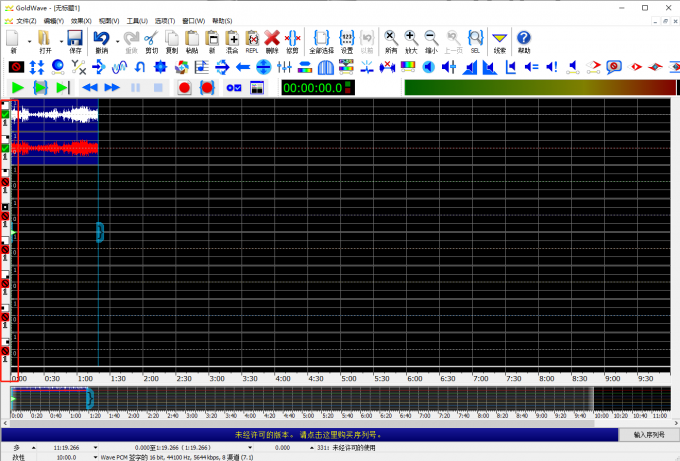
步骤四、将素材分配到不同轨道后调整每个轨道上素材的时间轴,如果要拼接素材,只需要将前段素材的结尾和后段素材的开始位置对齐。如果是要混合素材只需要在时间轴上进行平行对齐。
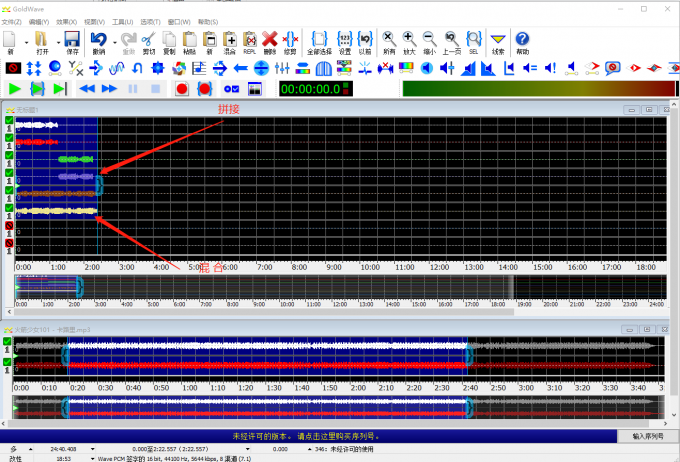
步骤五、完成素材分配后通过切换激活不同的轨道,可以对不同的素材进行针对性的编辑和效果制作。这种剪辑方法的思路是参考编曲的多单轨叠加的模式,对音频的减辑可以更灵活,更精细。
goldwave可以打开几乎所有的音频格式和视频格式,但是打开视频格式的文件后只能提取视频中的音频进行剪辑处理,如果要对视频进行剪辑处理,推荐大家使用goldwave加会声会影软件的组合。两者配合使用可以使视频剪辑和音效达到更完美的状态。操作思路如下:
1、首先使用会声会影对视频进行裁剪拼接,完成后将视频文件导出。
2、然后,在goldwave中打开视频文件就能得到视频音频,然后对音频进行编辑,音效制作等等。同样先将音频数据复制到新建文件中,此时要注意音频地时长要对齐。处理好音频后,将其保存为音频文件。
3、最后将处理好的音频再导入到会声会影的音频轨中,并关闭视频原声,视频就剪辑好了。
添加背景音乐是音频剪辑中比较常见的需求,比如配乐诗朗诵等等,除了上文讲到多轨混合的方法,也可以通过混合命令来达到添加背景音乐的目的,具体操作如下:
步骤一、在goldwave中打开原始音频和背景音乐,点击文件菜单下的打开,找到两个文件并双击打开。goldwave支持同时打开多个文件,不同文件会同时显示在工作窗口。

步骤二、点击背景音乐窗口,点击工具栏中的复制按钮将背景音乐复制到剪贴板。
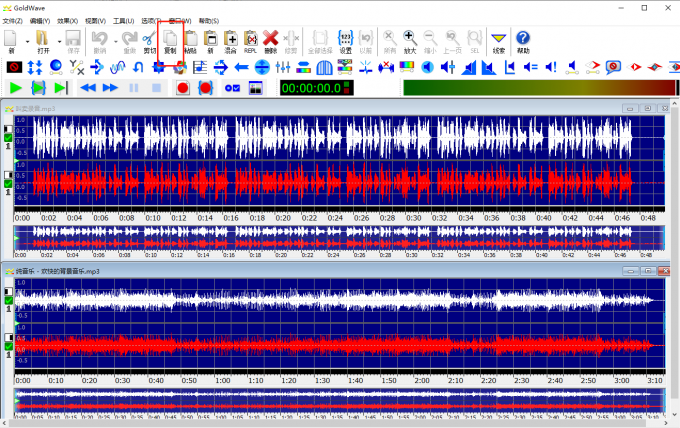
步骤三、点击原始音频窗口,再点击工具栏上方的混合按钮。在混合命令窗口设置混合开始时间和音量,点击OK确认。

步骤四、点击文件菜单下的【另存为】将文件保存到目标路径。
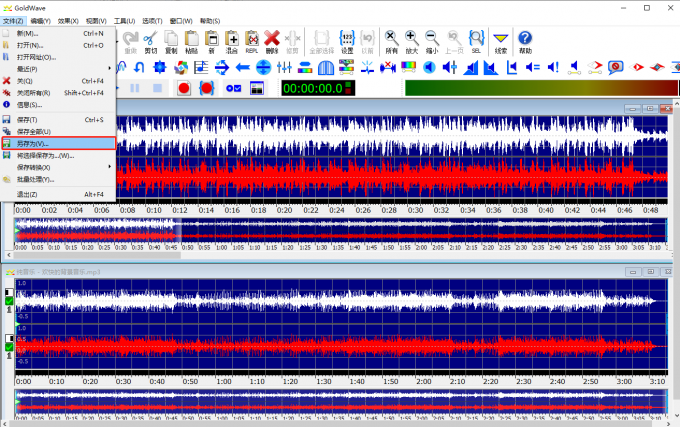
小结:goldwave剪辑怎么剪?本文给大家分享了一种多轨剪辑的方法供大家参考,goldwave可以剪辑视频吗?goldwave只能剪辑视频中的音频,需要配合其它视频剪辑软件才能完成视频的剪辑,同时本文也分享了goldwave添加背景音乐的方法,希望对大家有所帮助。
展开阅读全文
︾